Se você costuma assistir a vídeos em seu navegador da Web, pode dar uma olhada em Luzes apagadas. Esta extensão escurecerá a tela do seu Mac em torno do vídeo que você está assistindo. Esta extensão é recomendada para viciados em Hulu, Netflix e YouTube.
Este tutorial requer um navegador compatível, como Safari, Google Chrome ou Firefox. Quase todos os principais navegadores da web são suportados. Estaremos usando o navegador Safari. Neste tutorial, mostraremos como baixar, instalar e usar o Lights Off. Aproveitar!
Baixando e instalando luzes apagadas
NOTA: Para este tutorial, usaremos o Safari. Se você estiver usando o Safari, certifique-se de que as extensões estejam ativadas. Para fazer isso vá para o Preferências do Safari janela e clique no Extensões aba. Olhe para o lado direito da janela. Você verá um controle deslizante que ativa as extensões. Certifique-se de que o controle deslizante esteja no Sobre posição.
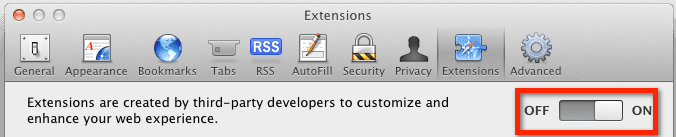
Para começar, inicie o seu navegador compatível e navegue até o Luzes apagadas Google Code
página. Olhe para o centro da janela. Você verá botões de download para todos os principais navegadores da Web compatíveis com Lights Off. Baixe a versão que funciona com o seu navegador.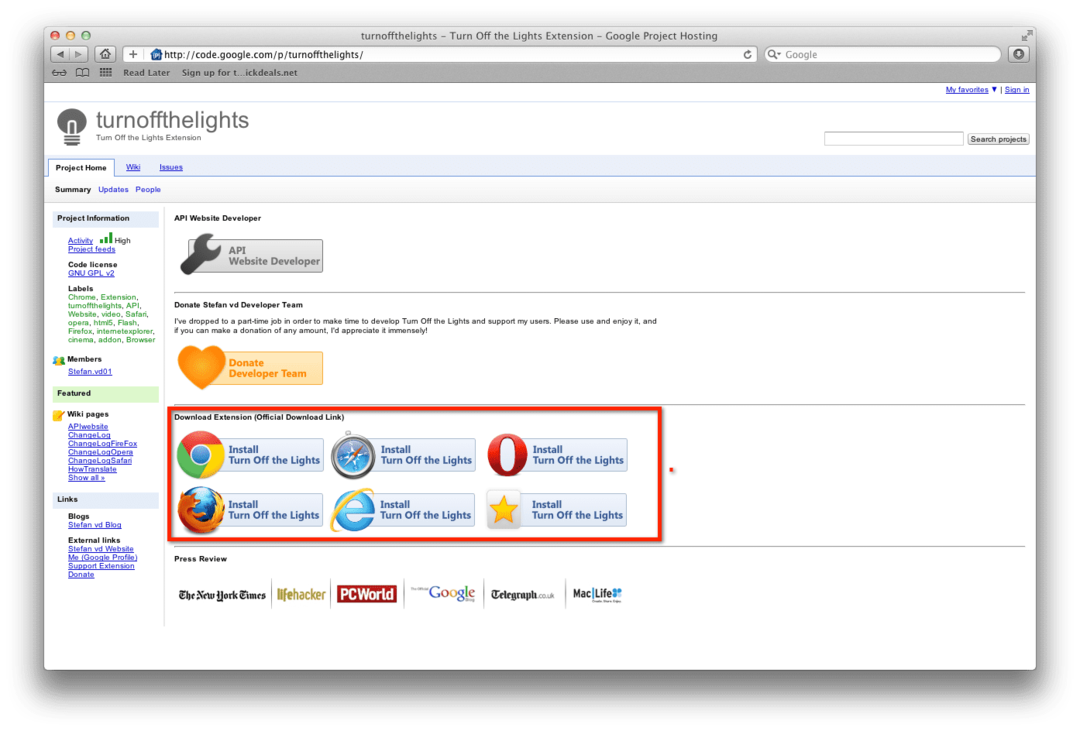
Abra o baixado “.safariextz”Arquivo. Uma janela pop-up aparecerá. Esta janela pop-up perguntará se você gostaria de instalar a extensão Lights Off. Clique Instalar. A extensão Lights Off agora será instalada no Safari.
Usando Luzes Desligadas
Navegue até um vídeo online. Estaremos usando o YouTube para este tutorial. Assim que o vídeo for carregado, olhe para o lado esquerdo da barra de endereço. Você verá um botão com o formato de uma lâmpada. Quando você clica nisso, tudo em seu navegador escurece, exceto o vídeo.
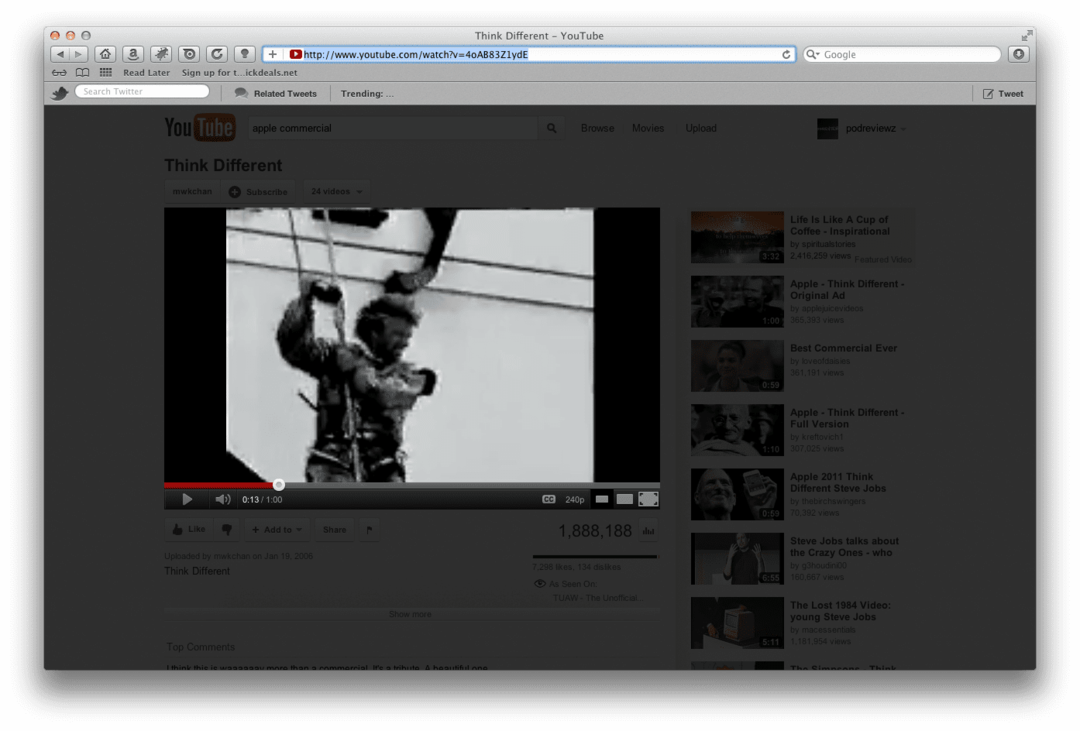
Esperamos que você tenha gostado deste tutorial da Apple Tool Box. Volte em breve para mais conteúdo!

Obcecado por tecnologia desde a chegada antecipada do A / UX na Apple, Sudz (SK) é responsável pela direção editorial do AppleToolBox. Ele mora em Los Angeles, CA.
Sudz é especialista em cobrir todas as coisas do macOS, tendo revisado dezenas de desenvolvimentos do OS X e do macOS ao longo dos anos.
Em uma vida anterior, Sudz trabalhou ajudando empresas da Fortune 100 com suas aspirações de tecnologia e transformação de negócios.